小夥伴們在使用win10系統的過程中,有時候會遇到win10更新後無法連線WiFi的情況。那麼這種情況需要怎麼樣解決,現在就讓小編來給你支招吧,希望對你有所幫助~
1、如果右下角的Wi-Fi標誌是紅叉的情況,可能是系統的WLAN被關閉,開啟即可恢復正常。
2、按下快速鍵“Win R”開啟“執行”輸入“cmd”,
在指令視窗中輸入:ipconfig /flushdns 來清空dns快取。
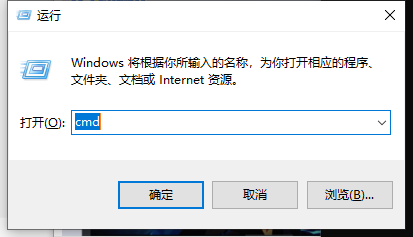
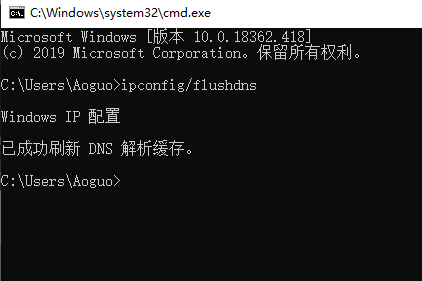
3、在指令視窗繼續輸入「netsh winsock reset catalog」。
PS:重設Winsock 目錄
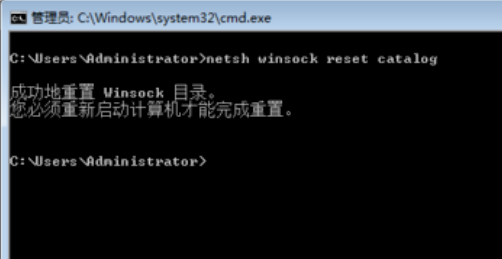
4、接下來輸入:netsh int ip reset,即可重設IP
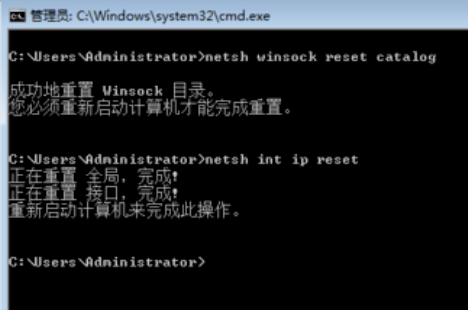
5、經過以上步驟可以排除設定上的問題,如何問題依然沒有解決,
請先確認是否正確安裝了無線網卡的驅動程序,
可以從「裝置管理員」看出。否則需要下載正確的驅動程式來安裝。
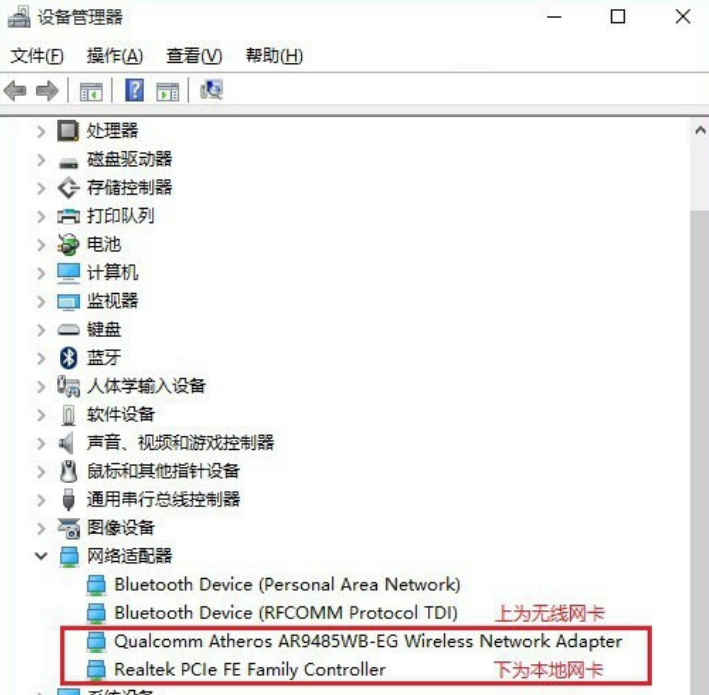
6、有些品牌筆記型電腦設有軟體開關,
如「fn X」才能開啟無線,也可能需要安裝電源管理程式才會生效。
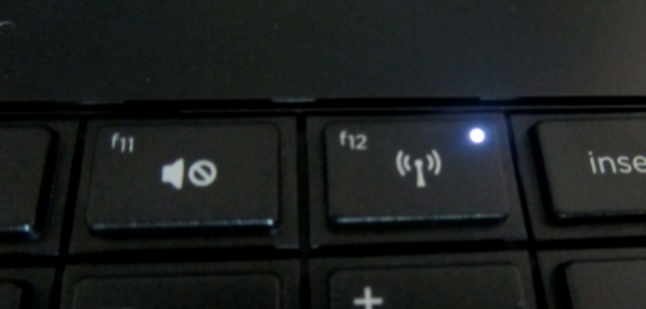
7、如果確認電腦中帶有無線網卡,並且驅動正常,但桌面上顯示的是本機電腦圖標,
沒有無線圖標,則可能是在網路設備中,沒有開啟無線網路功能。
在Win10桌面左下角的開始功能表圖示上右鍵滑鼠,在彈出的右鍵選單中,
點擊開啟“網路連線”,開啟無線網路(WAN)就可以了。

以上是解決win10更新後無法連接WiFi的方法的詳細內容。更多資訊請關注PHP中文網其他相關文章!




